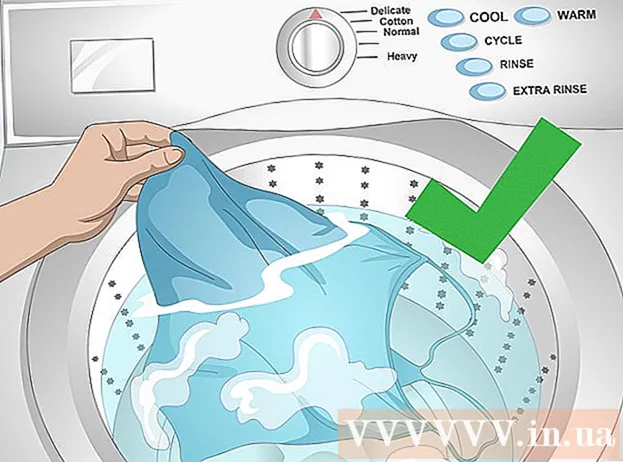Schrijver:
Joan Hall
Datum Van Creatie:
6 Februari 2021
Updatedatum:
1 Juli- 2024

Inhoud
- Stappen
- Methode 1 van 4: Voor een videogesprek
- Methode 2 van 4: Voor spraakoproep
- Methode 3 van 4: Instant messages verzenden
- Methode 4 van 4: SMS verzenden
- Tips
- Waarschuwingen
- Wat heb je nodig
Gebruik uw Skype-account voor video- en spraakoproepen, berichten en meer wanneer u niet achter uw computer zit. Het enige dat u nodig hebt, is de Skype voor iPhone-app en een internetverbinding.
Stappen
 1 Tik op het Skype-app-pictogram op het startscherm van uw iPhone om de Skype-app te starten.
1 Tik op het Skype-app-pictogram op het startscherm van uw iPhone om de Skype-app te starten. 2 Voer uw Skype-naam en wachtwoord in de velden in die verschijnen. Tik op de knop Aanmelden.
2 Voer uw Skype-naam en wachtwoord in de velden in die verschijnen. Tik op de knop Aanmelden.  3 Tik op de naam van het contact. Uw contacten worden weergegeven met eventuele profielfoto's.
3 Tik op de naam van het contact. Uw contacten worden weergegeven met eventuele profielfoto's.  4 Tik op een van de knoppen in het profiel van de contactpersoon om een van de acties uit te voeren, bijvoorbeeld Video-oproep, Spraakoproep, IM of SMS.
4 Tik op een van de knoppen in het profiel van de contactpersoon om een van de acties uit te voeren, bijvoorbeeld Video-oproep, Spraakoproep, IM of SMS.
Methode 1 van 4: Voor een videogesprek
 1 Tik op de knop Videogesprek.
1 Tik op de knop Videogesprek. 2 Wacht tot de verbinding tot stand is gebracht.
2 Wacht tot de verbinding tot stand is gebracht. 3 Tik op de rode knop Gesprek beëindigen om op te hangen. Wanneer de verbinding met uw contactpersoon tot stand is gebracht, verschijnen er knoppen waarmee u de camera op uw iPhone kunt selecteren die u wilt gebruiken, het geluid dempen, het geluidsvolume instellen of naar de IM-modus gaan.
3 Tik op de rode knop Gesprek beëindigen om op te hangen. Wanneer de verbinding met uw contactpersoon tot stand is gebracht, verschijnen er knoppen waarmee u de camera op uw iPhone kunt selecteren die u wilt gebruiken, het geluid dempen, het geluidsvolume instellen of naar de IM-modus gaan.
Methode 2 van 4: Voor spraakoproep
 1 Tik op de knop Spraakoproep.
1 Tik op de knop Spraakoproep. 2 Wacht tot de verbinding tot stand is gebracht.
2 Wacht tot de verbinding tot stand is gebracht. 3 Bekijk de interface. Wanneer de verbinding tot stand is gebracht, verschijnt de profielfoto van uw contactpersoon op het scherm en wordt de duur van het gesprek onderaan weergegeven. Met de knoppen die tijdens een gesprek verschijnen, kun je naar een videogesprek gaan met de camera aan de voor- of achterkant van de iPad, dempen, dempen en naar de IM-modus gaan. Tik op de rode knop Oproep beëindigen om de verbinding te verbreken.
3 Bekijk de interface. Wanneer de verbinding tot stand is gebracht, verschijnt de profielfoto van uw contactpersoon op het scherm en wordt de duur van het gesprek onderaan weergegeven. Met de knoppen die tijdens een gesprek verschijnen, kun je naar een videogesprek gaan met de camera aan de voor- of achterkant van de iPad, dempen, dempen en naar de IM-modus gaan. Tik op de rode knop Oproep beëindigen om de verbinding te verbreken.
Methode 3 van 4: Instant messages verzenden
 1 Tik op de IM-knop.
1 Tik op de IM-knop. 2 De IM-interface verschijnt. Voer uw bericht in met het toetsenbord en tik op de knop Verzenden.
2 De IM-interface verschijnt. Voer uw bericht in met het toetsenbord en tik op de knop Verzenden.  3 Er wordt een bericht naar uw contactpersoon gestuurd. Antwoorden op uw bericht worden daar ook getoond.
3 Er wordt een bericht naar uw contactpersoon gestuurd. Antwoorden op uw bericht worden daar ook getoond.
Methode 4 van 4: SMS verzenden
 1 Tik op de sms-knop.
1 Tik op de sms-knop. 2 Voer uw bericht in met het toetsenbord.
2 Voer uw bericht in met het toetsenbord. 3 Tik op de knop Verzenden om het bericht te verzenden.
3 Tik op de knop Verzenden om het bericht te verzenden.
Tips
- Om een gewoon nummer te bellen, tik je op de belknop rechtsonder in het scherm en voer je het nummer in met het toetsenbord dat verschijnt.
- Zorg voor een goede internetverbinding bij het gebruik van videogesprekken, anders is de beeldkwaliteit slecht.
Waarschuwingen
- Videogesprekken gebruiken veel bandbreedte, dus als u betaalt voor een pakketgegevensabonnement, kunt u wellicht beter videogesprekken voeren via uw wifi-netwerk in plaats van via het mobiele netwerk van uw provider.
- Bellen en berichten verzenden van het ene Skype-account naar het andere is gratis, maar voor het bellen naar gewone telefoons of het verzenden van sms-berichten vanuit de Skype-app worden kosten in rekening gebracht.
Wat heb je nodig
- Skype iPhone-app (beschikbaar in de App Store)
- 3G- of wifi-internetverbinding
- Skype account